安裝 SDRAM 模組
![]()
觸碰 SDRAM 模組之前,請先觸碰其他金屬物品,釋放您身上的所有靜電。靜電可能會損壞 SDRAM 模組。
請勿使記憶體單元受到物理衝擊。
本印表機配備有 256 MB 的記憶體,最大可擴充到 512 MB。
使用新的記憶體單元之前,必須先對印表機驅動程式進行設定。
![]() 關閉電源,然後拔出電源線。
關閉電源,然後拔出電源線。
![]() 旋鬆三顆固定控制器板的螺絲。
旋鬆三顆固定控制器板的螺絲。
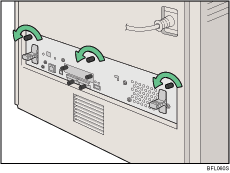
![]() 抓住把手,然後小心將控制器板拉出來。
抓住把手,然後小心將控制器板拉出來。
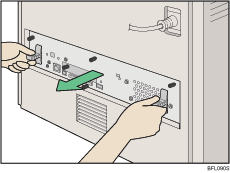
請用雙手將控制器板拉出來。
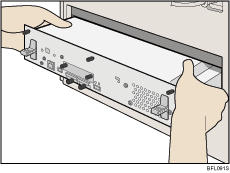
![]() 將控制器板放在平坦表面上,然後旋鬆四顆螺絲以便取下外蓋。
將控制器板放在平坦表面上,然後旋鬆四顆螺絲以便取下外蓋。
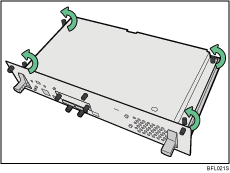
![]() 請務必如圖所示安裝 SDRAM 模組。
請務必如圖所示安裝 SDRAM 模組。
如果已經安裝硬碟機,請暫時移除硬碟板單元。
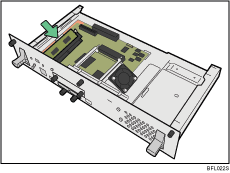
![]() 將 SDRAM 模組的凹口對齊記憶體插槽中的突出處,然後以斜角將模組推按入記憶體槽中。
將 SDRAM 模組的凹口對齊記憶體插槽中的突出處,然後以斜角將模組推按入記憶體槽中。
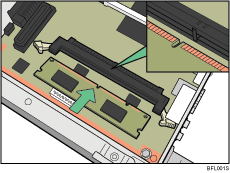
![]() 緊緊地將 SDRAM 模組推入,直到它卡住定位。
緊緊地將 SDRAM 模組推入,直到它卡住定位。
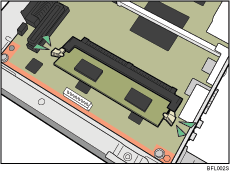
![]() 更換原廠 SDRAM 模組時,將兩側的固定桿往下壓 (
更換原廠 SDRAM 模組時,將兩側的固定桿往下壓 (![]() ) 以取出原廠模組 (
) 以取出原廠模組 (![]() )。
)。
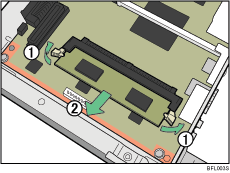
安裝新的 SDRAM 模組。
![]() 若要在控制器板上安裝其他選購件,請遵循適當的安裝程序,然後旋緊控制器板外蓋上的螺絲。
若要在控制器板上安裝其他選購件,請遵循適當的安裝程序,然後旋緊控制器板外蓋上的螺絲。
![]() 鎖緊四顆螺絲以固定外蓋。
鎖緊四顆螺絲以固定外蓋。
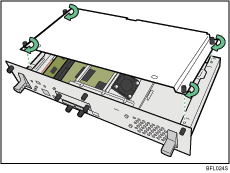
![]() 將控制器板對準左右滑軌,然後小心推入直到停止為止。
將控制器板對準左右滑軌,然後小心推入直到停止為止。
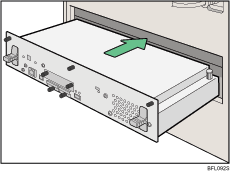
如果控制器板安裝不當,則印表機可能會發生故障。
![]() 用三個螺絲將控制器板固定在印表機上。
用三個螺絲將控制器板固定在印表機上。
![]()
安裝完成後,您可以檢查記憶體單元是否安裝正確:使用[清單/測試列印]] 選單列印配置頁。如果安裝正確,在配置頁上的「Total Memory」下方,就會顯示記憶體容量。
下表列出 SDRAM 模組的總容量。
標準
擴充
總計
256MB
128MB
384MB
256MB
256MB
512MB
如果記憶體單元安裝不正確,請重複此程序,如果重新安裝後仍無法正確安裝,請洽詢您的銷售或服務代表。
如需有關列印配置頁上的詳細資訊,請參閱「快速安裝指南」中的「測試列印」。

